Dieser Beitrag enthält Werbung und Werbelinks.
Neben Google Analytics ist auch der Facebook Pixel eine beliebte Möglichkeit Daten über die eigenen Websitebesucher zu sammeln und dann für laufende und zukünftige Werbekampagnen auf Facebook zu nutzen. Mithilfe des Facebook Pixels lassen sich Werbekampagnen automatisch optimieren, wichtige Rückschlüsse ziehen und Websitebesucher auf Facebook erneut ansprechen.
Doch genau wie Google Analytics ist der Facebook Pixel nichts anderes als ein Tool um die Benutzer einer Website auszuspionieren. Solch eine Maßnahme möglichst datenschutzkonform umzusetzen, erfordert die vorherige Erlaubnis des Nutzers bevor man den Pixel setzt und die Daten an Facebook weitergibt.
Ohne den Facebook Pixel würden viele Werbekampagnen nicht profitabel funktionieren, daher erkläre ich in diesem Tutorial wie man den Facebook Pixel mit Opt-In für verbesserte Datenschutzkonformität einrichtet.
Braucht man wirklich eine Einwilligung?
Viele denken ein einfacher Cookie Hinweis würde ausreichen und man müsste den Besucher einer Website einfach nur über die Nutzung von Tracking Tools informieren. Aber wenn man sich mal genauer die DSGVO anschaut, dann findet man auf dieser Seite gleich am Anfang folgenden Satz:
„Die Verarbeitung personenbezogener Daten ist generell verboten, so lange sie nicht durch ein Gesetz ausdrücklich erlaubt ist oder der Betroffene in die Verarbeitung eingewilligt hat. Durch die Einwilligung des Betroffenen in die Erhebung, Verarbeitung und/oder Nutzung seiner personenbezogenen Daten, wird der Betroffene in die Lage versetzt, über sein Persönlichkeitsrecht zu verfügen.“
Viele erklären die Nutzung von Tracking-Cookies in der Datenschutzerklärung und beziehen sich dann auf ein „berichtigtes Interesse“, um die Funktion und den Inhalt der Website zu verbessern. Ich glaube aber nicht, dass man sich darauf beziehen kann.
Neben der Einwilligung muss man dem Nutzer auch die Möglichkeit geben, das Tracking wieder zu deaktivieren. Um das so zu erfüllen, braucht man auf jeden Fall ein kleines Programm.
BTW: Wer es ganz richtig machen will, braucht auch einen ADV-Vertrag mit Facebook, den gibt es aber zurzeit leider noch nicht. Die hier vorgestellte Methode ist meiner Meinung nach aktuell das Beste was man tun kann, um das Tracking transparent zu erklären und dem Nutzer die Wahl zu überlassen.
Darf ich vorstellen? Borlabs Cookie
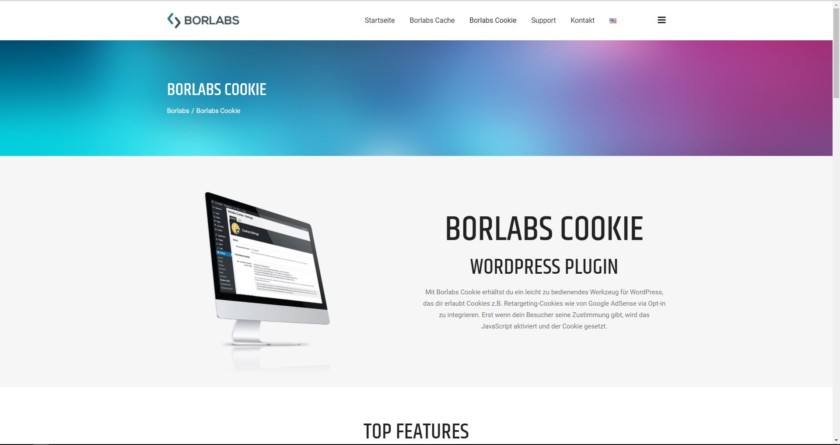
Ich kenne bisher noch kein Plugin, außer Borlabs Cookie, das Javascript Codes wie z. B. den Facebook Pixel und iframe-Embeds wie z. B. YouTube Videos oder Google Maps erkennt und transparent um Erlaubnis fragt.
Mit Borlabs Cookie kann man Tracking Cookies wie den Facebook Pixel, aber auch gleichzeitig Tracking Cookies wie z. B. Google Analytics, Blogfoster, Matomo und andere transparent einsetzen, denn das Plugin fragt vor setzen des Cookies den Besucher um Erlaubnis und bietet eine Möglichkeit das Tracking auch wieder zu deaktivieren.
Natürlich hat man hier dann eine gewisse Zahl an Tracking-Verweigerern und man benötigt etwas mehr Traffic, damit man die gewünschten Analyseergebnisse zuverlässig auswerten kann, aber ich halte diese Lösung immer noch für besser, als dem Nutzer einfach klammheimlich ein Tracking-Cookie unterzujubeln. Moderne Browser wie Chrome, Firefox oder auch MS Edge können zwar auf Nachfrage gesetzte Cookies anzeigen, aber die wenigsten Nutzer, wissen wie sie sich selbst vor Tracking schützen können geschweige denn wie man so einen Cookie ausliest.
Borlabs Cookie ist da also meiner Meinung nach die richtige Lösung, wenn man seine Website transparent gestalten möchte.
Borlabs-Cookie gibt es auf der Website Borlabs.io als WordPress-Plugin zu kaufen. Mit dem Gutscheincode BCAFDS gibt es nochmal 5 % Rabatt.
Facebook Pixel organisieren
Als Erstes benötigt man natürlich den Facebook Pixel, den bekommt man in seinem Facebook Werbekonto. Ich gehe davon aus, dass du bereits ein Werbekonto hast und auch schon Facebook Werbung geschaltet hast.
Den Facebook Pixel bekommt man also über den Werbeanzeigenmanager. Oben klickt man auf die 3 Striche um das Menu zu öffnen und navigiert dann zum Label Events Manager -> Pixel.
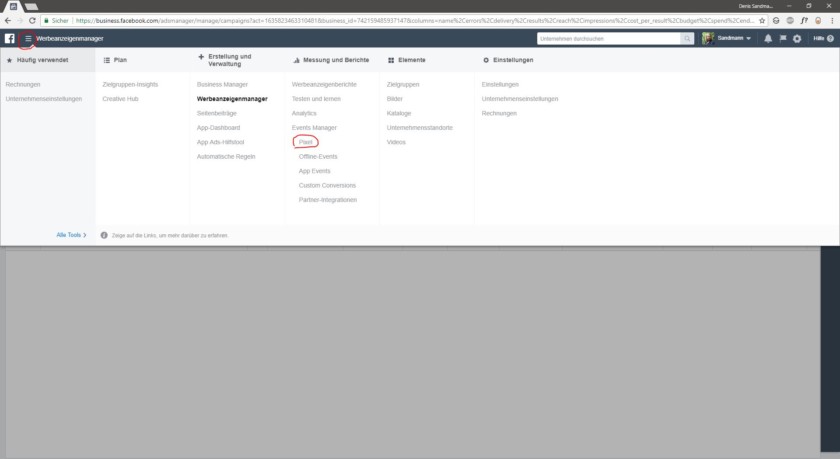
Dann klickt man auf Pixel einrichten.
Es öffnet sich ein Fenster mit einem Guide für die Erstellung des Pixels. Ich erkläre hier erstmal nur die Installation des Facebook Pixels an sich, nicht die Installation von den verschiedenen Tracking-Events. Für jemanden der erstmal nur seine Werbung auf Facebook optimieren möchte, ist das auch ausreichend.
Ich erstelle den Code manuell und klicke daher auf Code manuell erstellen.
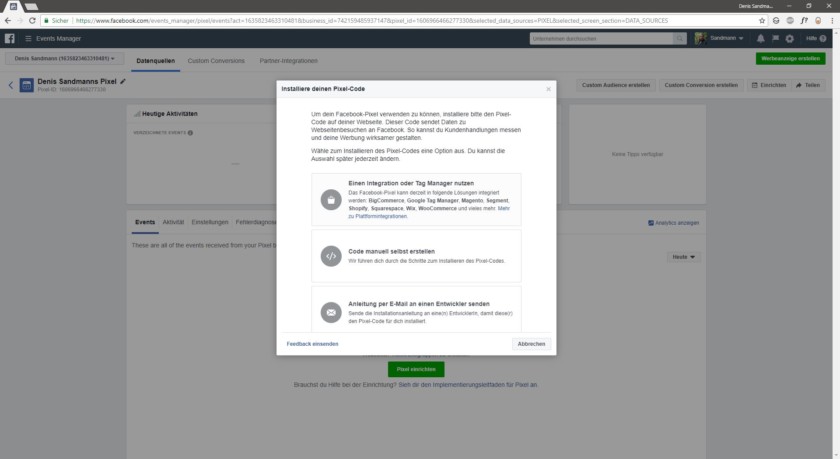
Im nächsten Fenster sind 2 Codes zu sehen. Der erste Code ist nur ein Beispiel wie die Implementierung auszusehen hat. Da Borlabs Cookie aber für uns die Implementierung übernimmt, können wir das ignorieren. Im zweiten Fenster unten ist der eigentliche Facebook Pixel zu sehen.
Kopiere dir diesen Code und speichere ihn am besten in einer Textdatei mit Textedit auf dem Mac oder Notepad auf dem Windows Computer. Ich empfehle für die regelmäßige Arbeit an Websites sich einen Code-Editor wie z. B. Notepad++ (Windows) oder Atom (Mac/Windows) zu installieren. MS Word und ähnliche Programme sind nicht dafür geeignet Code zu speichern und zu bearbeiten.
Wenn du das gemacht hast, kannst du auf Fortfahren klicken und dann auf der nächsten Seite direkt auf Fertig klicken, denn wie ich bereits beschrieben habe, erstellen wir jetzt keine Tracking-Events. Somit ist der Pixel im Facebook Werbekonto eingerichtet und muss nur noch auf die Website.
Facebook Pixel und Borlabs Cookie
Im nächsten Schritt muss Borlabs Cookie auf der WordPress Website installiert werden. Dazu benötigt man zuerst das Borlabs Cookie Plugin. Falls du das Plugin noch nicht gekauft hast, solltest du es jetzt tun:
Borlabs-Cookie gibt es auf der Website Borlabs.io als WordPress-Plugin zu kaufen. Mit dem Gutscheincode BCAFDS gibt es nochmal 5 % Rabatt.
Dann wird das Plugin installiert indem man im WordPress Backend unter Plugins -> Installieren auf den Button Plugin hochladen oben auf der Seite klickt. Jetzt muss man nur noch die .ZIP Datei, des zuvor heruntergeladenen Plugins, von seinem Computer hochladen und das Plugin installieren. Nach der Installation kann das Plugin direkt aktiviert werden.
Im WordPress-Backend findet man dann unter Einstellungen -> Borlabs Cookie die Einstellungsseite des Plugins.
Ich setze zunächst das Häkchen Borlabs Cookie aktivieren und gehe dann zurück zu meinem Facebook Pixel. Hier benötigen wir jetzt nur die Pixel ID, denn Borlabs Cookie kümmert sich automatisch um das drum herum.
Die Pixel ID findet man in dieser Zeile:
fbq('init', '1606966466277330');Dort wird einfach die Zahl kopiert. Die ID ist natürlich für jeden Pixel anders.
![]()
Weiter unten auf der Einstellungsseite sollte man noch seine Datenschutz- und Impressumseite eintragen und letztendlich dann die Änderungen speichern.
Ein Blick auf die Startseite zeigt das neue Plugin. Bevor man Zugriff auf die Seite bekommt und das Tracking Pixel geladen wird, muss man eine Auswahl treffen. Wer ein WordPress-Caching Plugin nutzt, sollte vorab den Cache löschen und ggf. mit einem anderen Browser die Website testen. Ich z. B. arbeite meist mit Chrome und teste mit Firefox oder im privaten Modus mit Chrome. Mit der Tastenkombination SHIFT + STRG + N öffnet sich beim Chrome Browser direkt ein neues Fenster im privaten Modus.
Was noch fehlt ist die Möglichkeit zum Opt-Out und natürlich ein entsprechender Hinweis in der Datenschutzerklärung.
Ich nutze die Rechtstexte von e-recht24.de Premium, aber man kann natürlich auch jeden anderen Rechtstextegenerator nutzen.
Unter den entsprechenden Text in der Datenschutzerklärung fügt man dann bestenfalls so einen Hinweis zum Widerspruch hinzu:
—
Widerspruch gegen Datenerfassung
Sie können die Erfassung Ihrer Daten durch den Facebook Pixel verhindern, indem Sie auf folgenden Link klicken. Es wird ein Opt-Out-Cookie gesetzt, der die Erfassung Ihrer Daten bei zukünftigen Besuchen dieser Website verhindert:
[borlabs_cookie_opt_out tracking="facebook-pixel"]—
Dazu legt man den Opt-Out Shortcode und so sieht das dann aus:
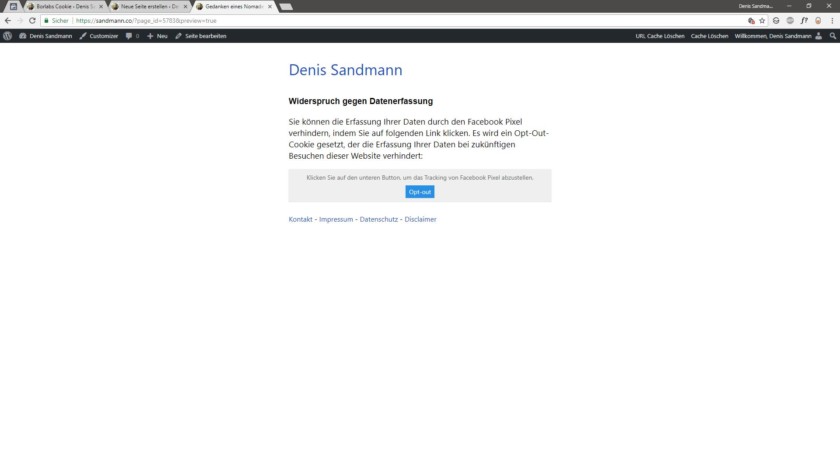
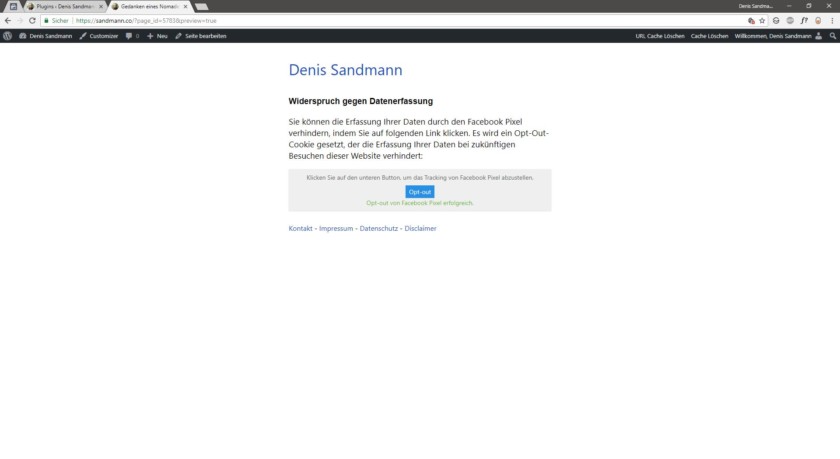
Und dann ist man so weit fertig. Der Facebook Pixel wird erst gesetzt, wenn der Nutzer die Zustimmung gibt, und kann jederzeit über die Datenschutzerklärung mit einem Klick wieder deaktiviert werden. Das Gleiche funktioniert natürlich auch mit Google Analytics, wie ich in diesem Artikel erklärt habe.
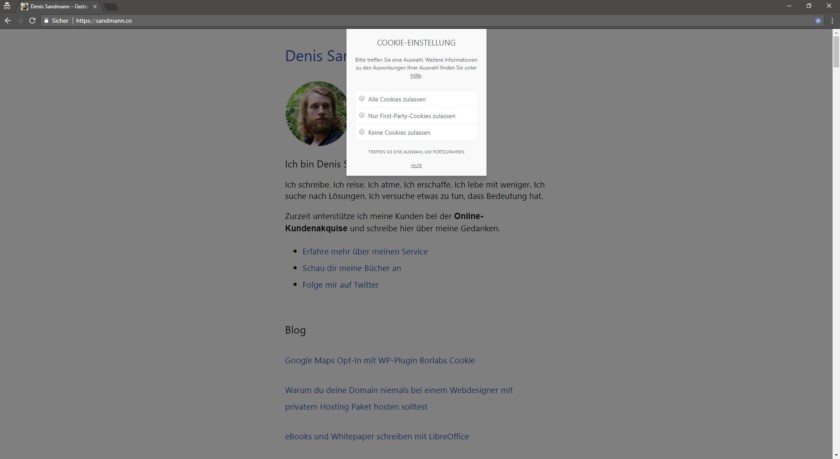
Borlabs-Cookie gibt es auf der Website Borlabs.io als WordPress-Plugin zu kaufen. Mit dem Gutscheincode BCAFDS gibt es nochmal 5 % Rabatt.